Jedi меч ефект - светлинен меч

Lightsaber - специален клас на оръжия, открити в научната фантастика филми и истории. Filmu- най-известен с "Междузвездни войни" като "светлинен меч» (Lightsaber). Sword е високо технологично устройство за генериране на светлинен поток мощна сила енергия.
В първата част на урока (1 към стъпка 7) процеса на създаване на меч, без допълнителни плъгини, но във втората част на метода за създаване на меч с допълнително сценарий (скрипт), който първо трябва да изтеглите и инсталирате.
Така че, ако сте готови, ще започнем.
Ефектът на светлинен меч, с GIMP
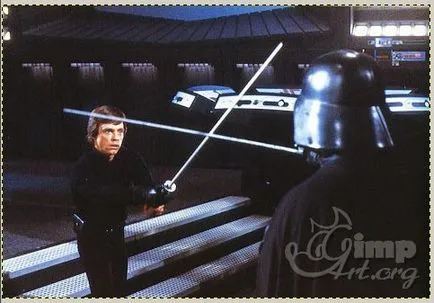
Стъпка 2: Създаване на нов прозрачен слой и го черна боя. Задайте режима на смесване - "Display"
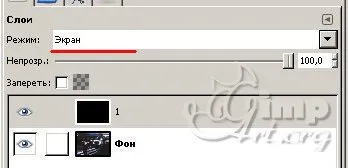
Стъпка 3. В лентата с инструменти, изберете "Lasso" и изтръгна нож Лука.
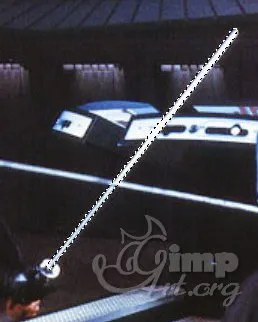
Стъпка 4. Paint над селекцията с бял цвят и го отстранете чрез "избор - Remove".
Стъпка 5. Създаване на две копия на най-горния слой. След това нанесете етапите филтър "Филтри - замъгляване - Гаус", за да дублирате слоя.
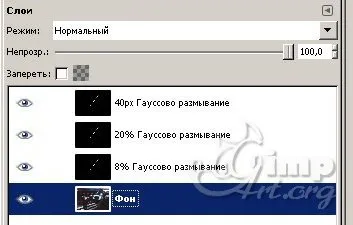
Стъпка 6. Изберете най-горния слой в панела и от слоя на контекстното меню, изберете елемента "Merge Down"

Отново се промени режима на слоя за "Screen", а също и в съчетание с първото. В резултат на това, ние получаваме само два слоя.
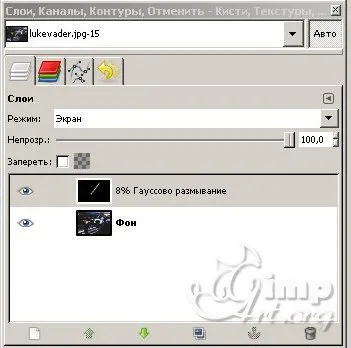
Уверете се, че сте избрали най-горния слой и да използвате инструмента "цвят - Тонизиращ".

Тук, с помощта на плъзгачи, "Tone" и "Saturation" изберете желания цвят и яркост на меч. Със следните параметри имам следното))
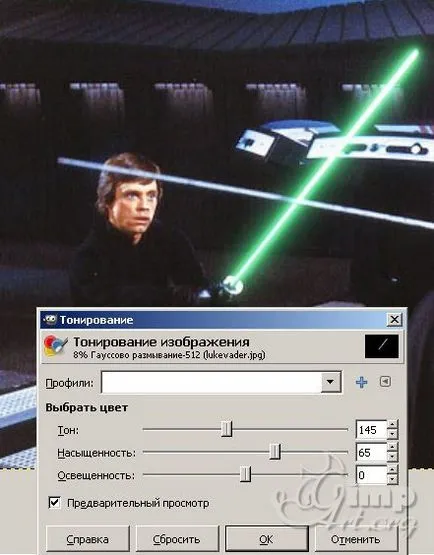
Стъпка 8. Сега, за да се създаде ефекта на светлинен меч от Тъмно Вейдър, ние ще използваме скрипт, който е инсталиран в началото на урока.
Създаване на нов прозрачен слой и го организира между основата и върха. Изберете функцията "Свободен Избор" и изтръгна Вейдър меч. Ние боя селекцията с бял цвят и деактивирайте селекцията чрез "Разпределяне -Snyat"

Стъпка 10. Изпълнение на скрипт, за да направите това, отидете в менюто
Преди да отворите диалоговия прозорец скрипт, където можете да зададете следните параметри.

Тук можете да определите размера на светлинния сноп, изберете цвета на светлина на готовите варианти или да зададете свой собствен уникален цвят Jedi меч. Избрах "класически червено"
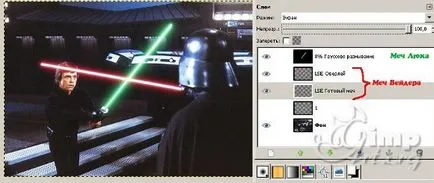
Сега кликнете с десния бутон върху всеки слой, и от менюто изберете опцията "Създаване от видимото."
Преместване на активния слой на върха. След това тя е приложима за филтриране "Филтри-Светлина и сянка - Осветление"
Тук трябва да изберете с мишката областта на контролно-пропускателни мечове и след това в "Светлина" в раздела, да се намали стойността на интензивност от 1 до 0.75


В допълнение, този скрипт може да се прилага успешно и да е друг елемент на изображението, като с няколко кликвания можете да направите ефекта нажежен текст. както направихме в един от уроците в блога.

По този начин, в обхвата на скрипт LSE е ограничен само от вашето въображение. На тази имам всичко, на среща в новите уроци!
"Да, ще пристигне със силата ..."
Моля, оценете тази статия, като кликнете върху звездите по-долу: